6 Consejos para Organizar Sus Archivos de Genealogía Digital

Si investigas mucho la historia familiar, probablemente hayas acumulado cientos, tal vez incluso miles, de archivos digitales: registros históricos, extractos de libros que has encontrado en línea, fotografías familiares escaneadas e imágenes de lápidas hechas con una cámara digital. Con todos esos datos, mantener organizados tus archivos digitales puede parecer una tarea abrumadora. Necesita un sistema estándar para organizar esos registros, además de alguna forma de etiquetar las fotografías con nombres, fechas y lugares. También debe poder encontrar un registro o fotografía en particular cuando lo necesite. Estos seis consejos y herramientas le ayudarán a organizar los archivos de genealogía en su computadora.
PUBLICIDAD
Agregue nombres personalizados a archivos electrónicos.
Cuando escanee una fotografía o encuentre un registro histórico en línea, guarde el archivo en su computadora con un nombre descriptivo. Los nombres predeterminados generados para la mayoría de los archivos (por ejemplo, «IMG_0001») no tendrán sentido para su investigación ni le ayudarán a encontrar el archivo más adelante. En su lugar, tómese un tiempo para crear nombres de archivo personalizados.
Si bien los nombres de archivo realmente largos pueden volverse difíciles de manejar, debe incluir suficiente información para que pueda ver, de un vistazo, qué es el archivo. También deberá tener en cuenta los límites de caracteres de su dispositivo: los nombres de archivo en Windows 10, por ejemplo, solo pueden tener 260 caracteres.
Pero no solo quieres que los nombres de tus archivos sean descriptivos, también quieres que sean consistentes. Cree un sistema de nomenclatura de archivos estándar para que sus archivos se listen en un orden que sea útil para sus propósitos. Por ejemplo, puede nombrar archivos:
- Por apellido: Esto hace que sea fácil saltar a archivos pertenecientes a una rama particular de su familia o a una persona específica.
- Por lugar: Si tiene registros que cubren varios apellidos en las mismas localidades, es posible que le resulte más fácil etiquetar/ordenar sus archivos por configuración regional. Sea coherente en la forma de indicar los lugares, por ejemplo, use nombres de estado completos o abreviaturas.
- Por fecha: Estoy escribiendo una biografía de un familiar y es útil tener todas mis fuentes, incluidos muchos artículos de periódicos, en orden cronológico.
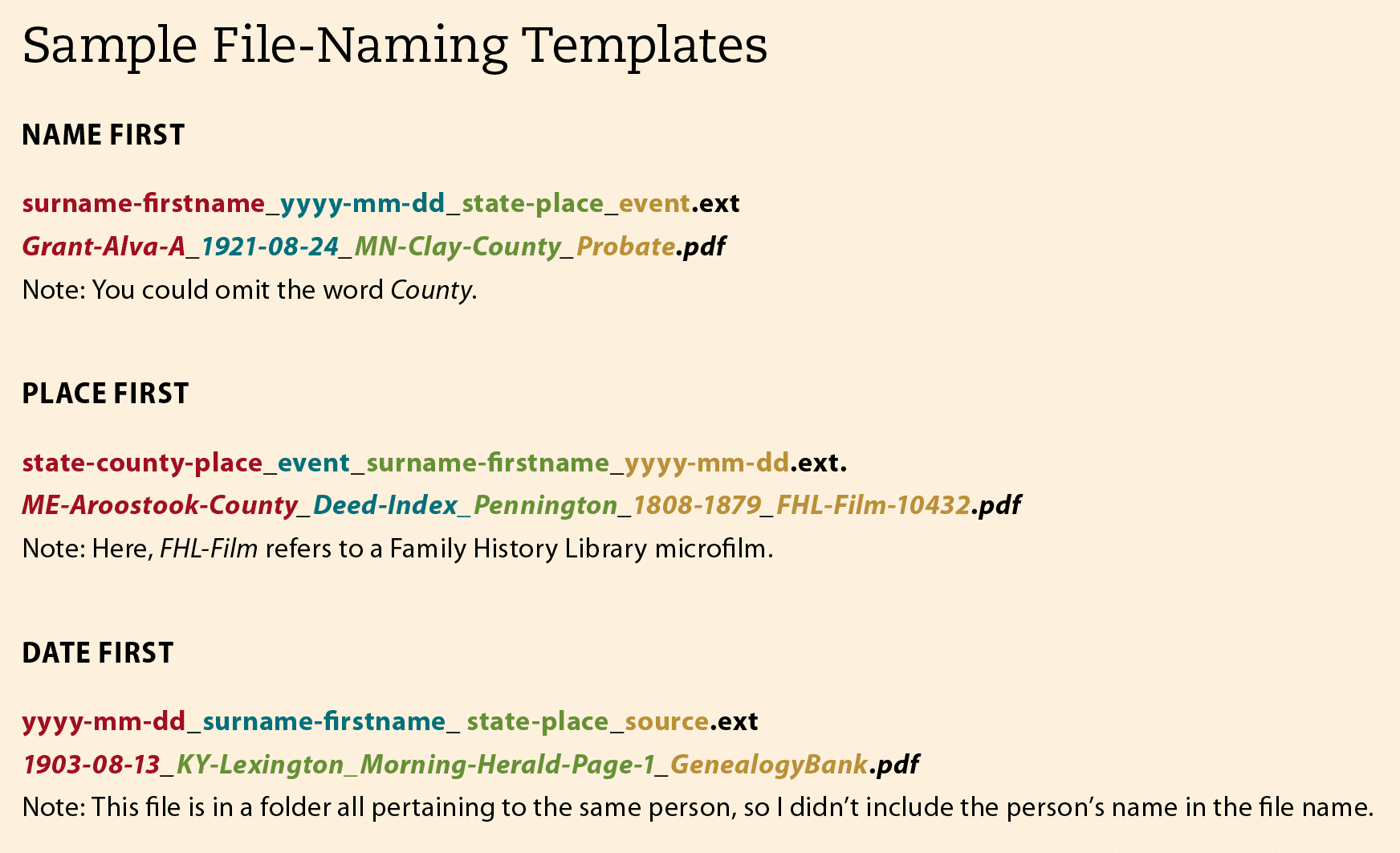
Al nombrar archivos, use solo letras, números, guiones bajos y guiones bajos. No utilice espacios, puntos, paréntesis, corchetes o caracteres especiales como !, & o #. (No todos los programas y dispositivos pueden procesar archivos con estos caracteres en sus nombres.)
Organizar archivos en carpetas.
Las carpetas etiquetadas correctamente también pueden ayudarlo a organizar sus archivos. Por ejemplo, podría tener una carpeta llamada Genealogía y, dentro de ella, carpetas para apellidos. Luego, si tiene muchos archivos para un apellido específico, puede crear subcarpetas para diferentes lugares, como IL Cook para el Condado de Cook, Illinois. Incluso podría agregar otro nivel para tipos de registros, como periódicos y registros vitales. También tengo una carpeta para los Planes de Investigación Genealógica.
PUBLICIDAD
Lo mismo puede aplicarse a las fotos. Dentro de mi carpeta de imágenes, pongo las fotos de mi cámara digital en carpetas ordenadas por fecha, mientras que las fotos escaneadas antiguas van en carpetas de apellidos.
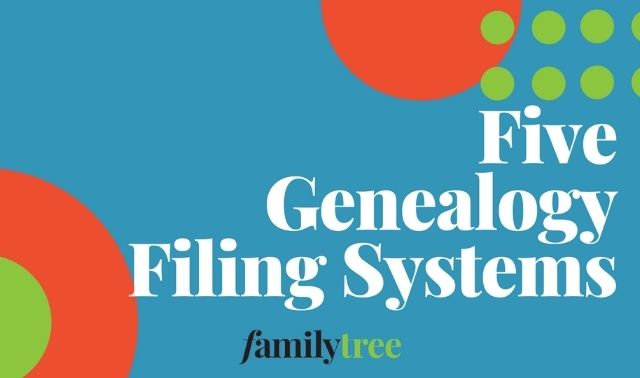
Utilice software de genealogía y árboles genealógicos en línea.
Ya sea que utilice un software de genealogía o un árbol genealógico en línea, puede adjuntar archivos escaneados y fotos a las personas de su árbol genealógico. Esto le da otra oportunidad de organizar sus archivos digitales.
Con estos programas, generalmente puede etiquetar un elemento multimedia con un:
- Título / leyenda: Puede dar brevemente el nombre, la fecha y el lugar, como John Smith y Elizabeth Jones, wedding, 1921, Chicago.
- Fecha: Las fechas estándar incluyen aproximadas (abt 1921), exactas (20 de mayo de 1921), solo un mes y un año (mayo de 1921), o solo un año (1921). Asegúrese de seleccionar un formato coherente para las fechas completas, como DD MMM AAAA (por ejemplo, 10 de enero de 2020).
- Lugar: Ingrese una ciudad/ municipio, condado, estado y país (Chicago, Cook, Illinois, Estados Unidos), o solo el condado/estado o estado/país si no puede ser más específico. La mayoría del software de genealogía y los árboles genealógicos en línea le piden que ingrese un nombre de lugar estandarizado apropiado para el período de tiempo. Esos nombres de lugares generalmente incluyen el país (por ejemplo, Estados Unidos o Estados Unidos), junto con la ciudad/municipio, el condado y el estado.
- Descripción: Aquí puede incluir más detalles, como un lugar específico. Describa la foto original (por ejemplo, tintype, carte de visite o tarjeta de gabinete) y, opcionalmente, indique sus dimensiones. También puede dar el nombre y la dirección de la persona, la oficina de registro o el archivo que tiene el documento o la foto original, además del nombre y la dirección del fotógrafo. Si encontró el archivo en línea, proporcione la dirección del sitio web.
Algunos sitios web ofrecen opciones adicionales para describir los medios. On Ancestry.com, puede indicar el tipo de medio, como retrato, documento o lápida. En MyHeritage, puede agregar palabras clave. FamilySearch ahora te permite agregar etiquetas de temas a fotos y documentos, lo que facilita la búsqueda.
Asimismo, puede etiquetar y etiquetar fotos en Facebook, el popular sitio de redes sociales. Google Fotos, un servicio gratuito de almacenamiento y uso compartido de fotos, etiqueta automáticamente las caras (aunque se le escapan algunas) y puede agregar una fecha, un lugar y una descripción.
Algunas etiquetas de medios pueden perderse en una transferencia de GEDCOM. Sin embargo, cuando utiliza la función TreeShare de RootsMagic o la tecnología FamilySync de Family Tree Maker para sincronizar el archivo familiar de su computadora con un Árbol de miembros de Ancestry, las etiquetas de medios se copian correctamente entre los árboles.
Añadir etiquetas visuales.
Otra opción de etiquetado es agregar texto directamente a una imagen digital, creando una etiqueta visual que se puede ver fácilmente sin tener que ver los metadatos del archivo (consulte el número 5).
Una forma de crear una etiqueta visual es agregar un título en el espacio en blanco debajo de la foto. Para obtener instrucciones sobre cómo agregar etiquetas manualmente utilizando varios programas de software, consulte «Subtítulos visibles de fotos digitales» de Ken Watson.»
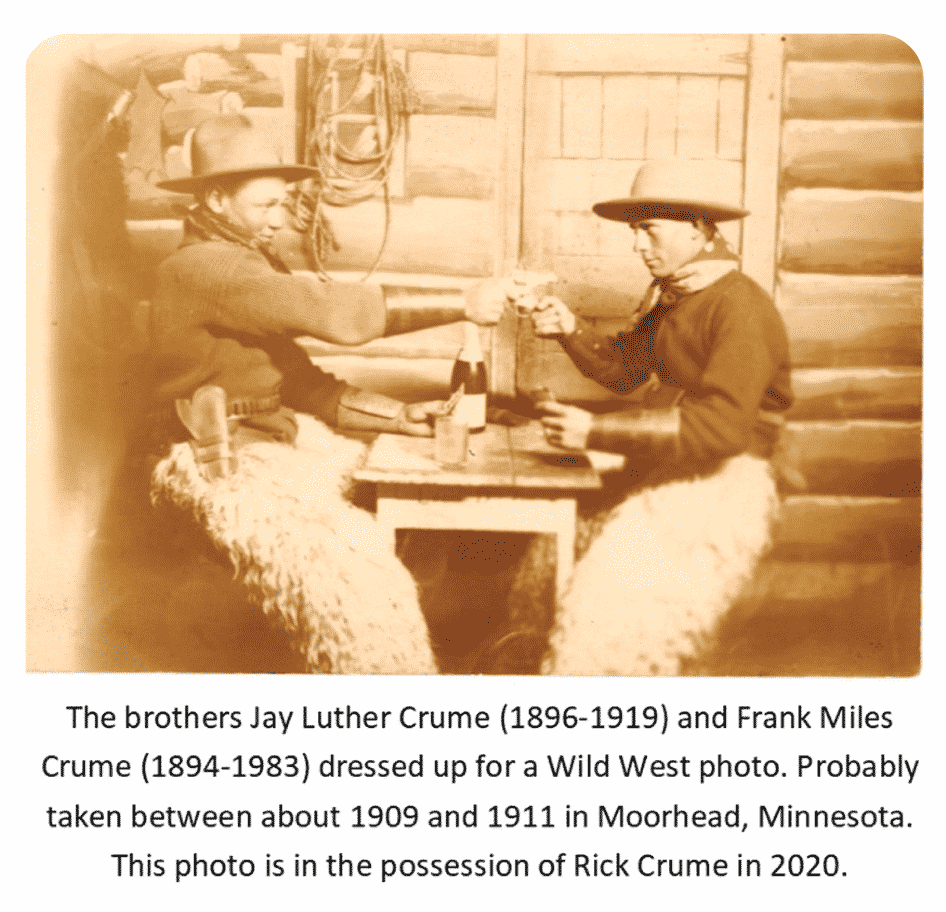
Haga una copia de su foto o documento digital antes de realizar modificaciones (como agregar etiquetas o subtítulos). Desea conservar una versión del documento original, especialmente si ya no tiene acceso a la fuente física.
Utilice metadatos para etiquetar fotos digitales.
Los genealogistas más expertos en tecnología pueden hacer uso de metadatos, información sobre un archivo que está incrustado dentro de su codificación. Aunque no son visibles de inmediato para los usuarios, los metadatos pueden contener detalles sobre el origen, el contenido y los temas de un documento, siempre que, por supuesto, otro usuario pueda decodificarlo.
Para mejorar las posibilidades de que alguien pueda interpretar tus metadatos, deberás seguir ciertas pautas estándar que hacen que los metadatos sean compatibles con una variedad más amplia de programas.

Administrar archivos PDF.
¡No olvide actualizar los nombres de archivo y metadatos en sus archivos PDF también! Puede editar los metadatos de un PDF en la pestaña Descripción de Adobe Acrobat o Adobe Acrobat Reader: Archivo > Propiedades > (donde puede agregar un título, autor, asunto y palabras clave).
Cuando enlazo un documento (como una carta, un diario o un archivo de pensión de Guerra Civil) a una persona en mi software de genealogía o árbol genealógico en línea, escaneo las páginas y luego las combino en un solo PDF. A pesar de que el software o el árbol genealógico en línea me permiten agregar un título/leyenda, fecha, lugar y descripción, también me gusta incluir esa información en el archivo PDF. De esa manera, si alguien descarga el archivo, seguirá teniendo todos los detalles sobre el documento. Por ejemplo, agregué páginas con un título, una introducción y un índice de nombres al diario de mi abuela Osa Olmsted en FamilySearch.
Relacionadas con Lee
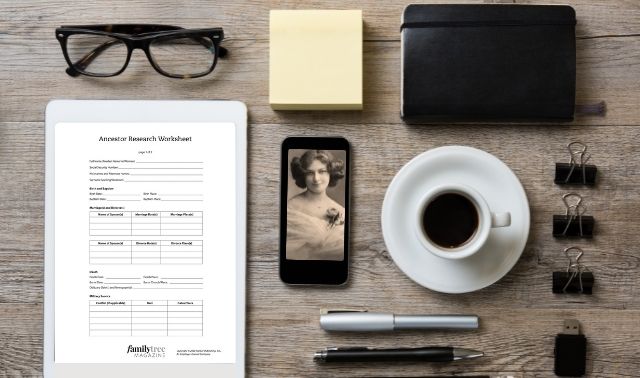


Una versión de este artículo apareció en la edición de mayo/junio de 2020 de la revista Family Tree.
Obtenga Sus Formularios de Investigación Genealógica Esenciales Gratuitos
Inscríbase en el Boletín de Árbol Genealógico y reciba 10 formularios de investigación como agradecimiento especial.
Obtenga Su Genealogía de las Formas
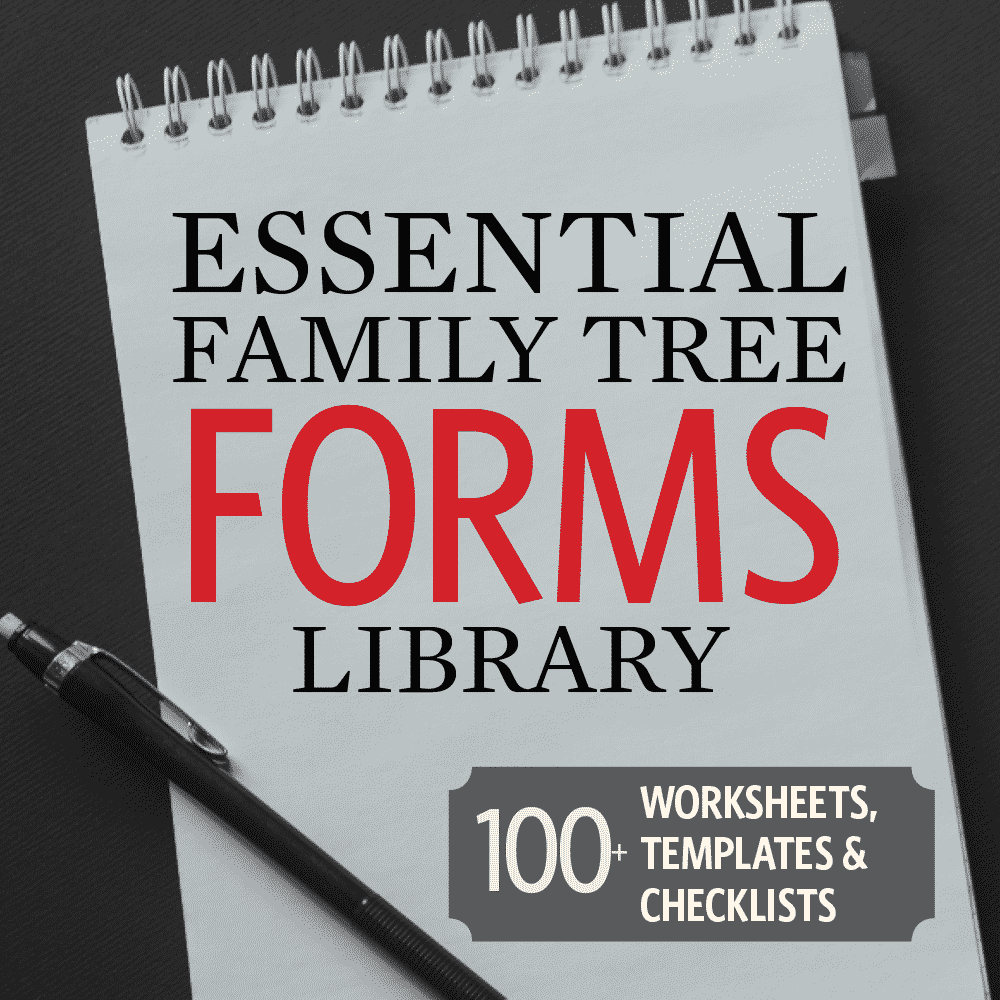
Descargar el Esencial de Árbol de la Familia en la Biblioteca de Formularios!
¿No puede obtener suficientes formularios para organizar hechos familiares? Esta descarga contiene más de 100 plantillas, listas de verificación y hojas de trabajo para realizar un seguimiento de su investigación, desde fechas de muerte conflictivas hasta coincidencias de ADN, censos y citas de fuentes.
COMPRAR AHORA




